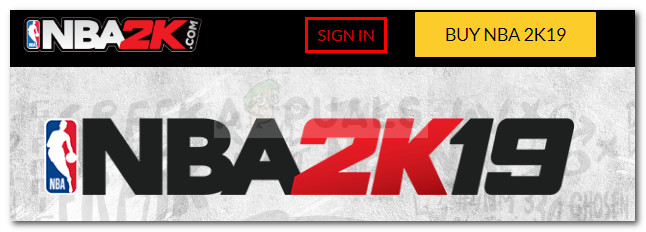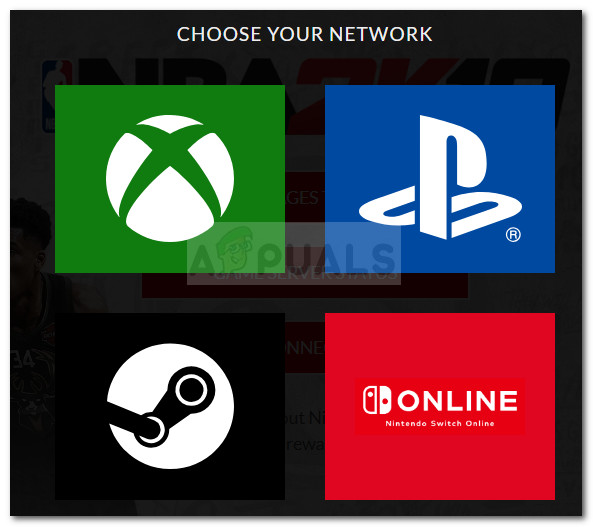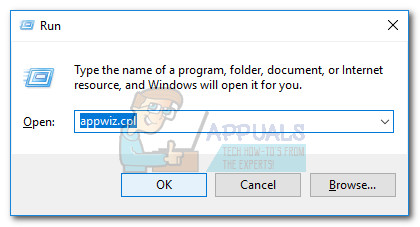Več uporabnikov poroča, da ne morejo igrati NBA 2K16 , NBA 2K17 ali NBA 2K18 avtor Koda napake EFEAB30C . Ta napaka predvajalniku preprečuje prijavo v strežnike 2K in uporabniku dejansko preprečuje predvajanje katerega koli načina, ki vključuje komponente za več igralcev (skoraj vsak način je na voljo). Poročali so, da se je ta težava pojavila na osebnih računalnikih, Xbox One, Nintendo Switch in PS4.

Sporočilo o napaki EFEAB30C
Kaj povzroča sporočilo o napaki EFEAB30C?
Kodi napak EFEAB30C in 4B538E50 se ponavadi prikažeta, če pride do težav z uporabo najnovejših razpoložljivih podatkov. Običajno se to sporočilo prikaže, ko ima uporabnik starejšo različico igre od najnovejše. Če pride do te napake, bo uporabniku onemogočeno igranje igre, dokler ne bo uporabljena najnovejša posodobitev igre.
Vendar pa obstajajo tudi drugi scenariji, ki bodo sprožili Sporočilo o napaki EFEAB30C . Tu je kratka predstavitev potencialnih krivcev, ki bi lahko bili odgovorni za sporočilo o napaki:
- Med igranjem je na voljo nova različica igre - To napako lahko dobite, če ste igrali igro med distribucijo najnovejše posodobitve. Običajno lahko novo posodobitev namestite tako, da predvajate nekaj Igraj zdaj igre.
- Podatke o e-poštnem računu je treba znova poslati - Ta težava se potrdi, kadar strežniki 2K zahtevajo dodatne informacije v zvezi z vašim računom (najverjetneje e-poštni naslov ni preverjen). Sledite 2. metoda za korake za dokončanje postopka potrditve e-pošte.
- Presežena količina dovoljenih računov NBA 2K - Morda boste s to težavo naleteli tudi, če boste presegli največje dovoljeno število 2K računov, ki jih lahko ustvarite na eni sami konzoli. Upoštevajte 3. metodo za korake za izogibanje temu scenariju.
- Programska oprema morda blokira vašo povezavo s strežniki - programska oprema tretje osebe (na primer požarni zid ali rešitev VPN) moti povezavo vašega računalnika s strežniki 2K. Sledite 4. metoda za korake za odkrivanje krivca.
- Rezervirani prostor igre je bil izbrisan s trdega diska - To težavo boste morda videli, ker je rezerviran prostor za igro odstranjen s trdega diska.
- Podatki niso sinhronizirani - Znano je, da se to zgodi, če imate hobit izbrisa Rezerviran prostor . Običajno lahko prisilite podatke, da potonejo z uporabo Igraj zdaj ali tako, da zapustite igro, da sedi v glavnem meniju, dokler ne vidite sporočila o posodobitvi.
Če poskušate težavo odpraviti, boste v tem članku našli vrsto korakov za odpravljanje težav. Spodaj je zbirka metod, ki so jih drugi uporabniki v podobni situaciji uporabili za izogibanje težavi.
Upoštevajte, da nekatere spodnje metode morda ne bodo uporabne, odvisno od tega, na kateri platformi imate težavo. Za najboljše rezultate upoštevajte morebitne popravke v vrstnem redu, kot so predstavljeni, medtem ko preskočite kakršne koli metode, ki niso uporabne. Na koncu bi morali najti popravek, ki reši težavo za vaš določen scenarij.
Prisilitev igre v posodobitev
Najpogostejši scenarij, ko pride do te napake, je, da igro igrate v trenutku, ko je uvedena nova posodobitev igre. Poročali so, da se to dogaja na vseh platformah, vključno z osebnimi računalniki, Xbox 360, Nintendo Switch in Ps4.
Kadar koli se to zgodi, boste preprečili predvajanje katerega koli načina, ki vključuje spletne komponente, dokler ne namestite najnovejše posodobitve. Če uporabljate konzolo, lahko težavo odpravite tako, da zaprete igro in jo znova odprete. Pozvani boste k samodejni posodobitvi. Poleg tega lahko obiščete Prenosi na nadzorni plošči konzole in od tam namestite najnovejši gonilnik NBA.

Nameščanje najnovejše posodobitve igre
Če uporabljate računalnik in igre niste prinesli prek storitve digitalne trgovine z igrami, kot sta Steam ali Origin, se igra morda ne bo posodobila, kot bi se morala. Uporabniki v podobni situaciji so težavo rešili tako, da so igrali nekaj iger v načinu brez povezave 'Igraj zdaj' v načinu glavnega menija. Čez nekaj časa vas bo pozvalo pojavno sporočilo, da velja nova posodobitev.
Potrditev e-pošte, povezane z vašim računom MyPlayer
Drug scenarij, ki bi lahko sprožil EFEAB30C je, če je vaš e-poštni račun povezan z vašim računom MyPlayer ni preverjen ali zahteva posodobitev. To v sami igri ni izvedljivo, zato boste morali odpreti brskalnik (na konzoli, računalniku ali mobilnem telefonu). Tu je hiter vodnik za potrditev e-poštnega naslova vašega računa, povezanega z vašim računom MyPlayer:
- Odprite spletni brskalnik in pojdite na https://www.nba2k.com.
- Nato kliknite Vpis v zgornjem desnem kotu zaslona.
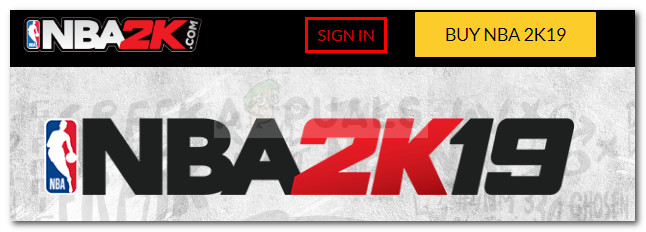
Kliknite gumb Prijava
- Izberite platformo, na kateri boste igrali igro. Če ste jo prinesli na več platformah, izberite platformo, ki trenutno prikazuje napako.
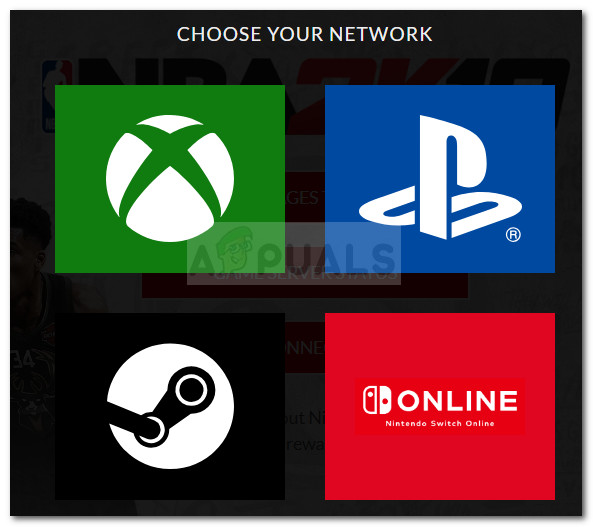
- Nadaljujte z vnosom poverilnic (ime računa MyPlayer in geslo).
- Ob uspešni prijavi služi tudi kot samodejno preverjanje vašega računa.
- Ponovno odprite igro in preverite, ali jo lahko igrate, ne da bi jo prejeli EFEAB30C napačna koda. Če se ista napaka še vedno pojavlja, se pomaknite do naslednje metode spodaj.
Uporaba prvih petih računov, ustvarjenih na konzoli
Drug scenarij, v katerem lahko naletite na EFEAB30C, je, če ste na isti konzoli ali računalniku ustvarili 5 ali več računov. EFEAB30C se bo začel pojavljati zaradi varnostnega protokola, ki prepoveduje dostop strežnika do vseh računov NBA 2K, ustvarjenih po oznaki 5. To velja za preprečevanje neželene pošte in zlorabe strežnika.
Če ste na isti konzoli ali računalniku ustvarili več kot 5 računov, ne pozabite, da ni mogoče rešiti tega varnostnega protokola. Če je ta scenarij primeren za vašo situacijo, je edina možnost, da uporabite enega od prvih petih računov, ki so bili kdaj ustvarjeni na tej konzoli. Če ta scenarij sproži EFEAB30C, bi se morale vse spletne funkcije vrniti med uporabo starejšega računa.
Preiskovanje motenj tretjih oseb (samo računalnik)
Če naletite na to težavo v osebnem računalniku, je zelo verjetno, da napako vidite zaradi preveč zaščitne varnostne rešitve. Obstaja več varnostnih rešitev tretjih oseb, za katere uporabniki pogosto poročajo, da so odgovorne za blokiranje omrežnih funkcij NBA 2k.
Če imate zunanjo varnostno zbirko, ki je preveč zaščitna, je edini način, da potrdite, da je vaš krivec, popolna odstranitev suite. Upoštevajte, da onemogočanje sprotne zaščite ne bo prineslo dokončnih rezultatov, saj bodo ostala veljavna enaka pravila.
Napako verjetno lahko odpravite, ne da bi odstranili varnostnega odjemalca tretje osebe, tako da na seznam izključitev dodate izvršljivo datoteko NBA2K. Vendar se ta korak zelo razlikuje glede na varnostni paket, ki ga uporabljate. Na primer, v Kaspersky Internet Security lahko to storite tako, da obiščete Nastavitve> Napredno> Grožnje in izključitve> Določite zaupanja vredne programe in nato dodajte izvršljivo datoteko NBA2k.
Če se odločite zapustiti zunanji protivirusni program, sledite našemu vodniku po korakih ( tukaj ) o odstranitvi in odstranjevanju sledu protivirusnega programa tretje osebe. Ko je protivirusni program odstranjen, znova zaženite računalnik in po končanem naslednjem zagonu znova odprite igro. Če je bila vzrok za težavo vmešavanje tretjih oseb, bi zdaj morali imeti dostop do funkcij NBA brez napake EFEAB30C.
Obnovitev rezerviranega prostora na trdem disku (samo za osebni računalnik)
The Napaka EFEAB30C lahko se zgodi tudi, če ste na trdem disku pomotoma izbrisali razdelek Rezervirani prostor, da bi sprostili nekaj dragocenega prostora. Tudi če se zdi, da ta razdelek nima nič skupnega z dejansko igro, ne pozabite, da vse NBA Igre 2K ga uporabljajo za shranjevanje posodobitev in popravkov.
Če ste odstranili razdelek Rezervirani prostor na trdem disku, še preden ste prvič videli napako EFEAB30C, boste težavo morda lahko rešili z vnovično namestitvijo aplikacije za igro. Tu je kratek vodnik, kako to storiti:
- Pritisnite Tipka Windows + R. , da odprete novo pogovorno okno Zaženi. Nato vnesite » appwiz.cpl 'In pritisnite Enter odpreti Programi in lastnosti .
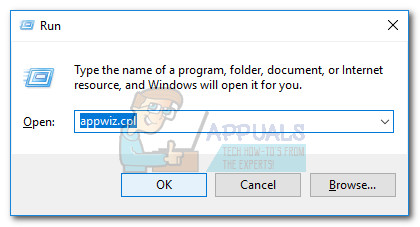
Zaženi pogovorno okno: appwiz.cpl
Pomaknite se po seznamu prijav, z desno miškino tipko kliknite svojo igro NBA in izberite Odstrani.
- Med postopkom odstranitve na vprašanje, ali želite ohraniti svoj Shranite datoteke , izberite Da.
- Vstavite namestitveni medij oz znova namestite igro prek Steam ali Origin.
- Ko se prikaže sporočilo » Install Is Retrieving Files “, Ne zadevaj Prekliči dokler postopek ni končan.
- Odprite igro in se zadržite v meniju igre, dokler se ne prikaže sporočilo »Potrebna posodobitev«. Ko se to zgodi, sledite navodilom na zaslonu, da namestite najnovejšo različico igre.
- Znova zaženite igro. Zdaj bi morali imeti dostop do spletnih funkcij brez težav.